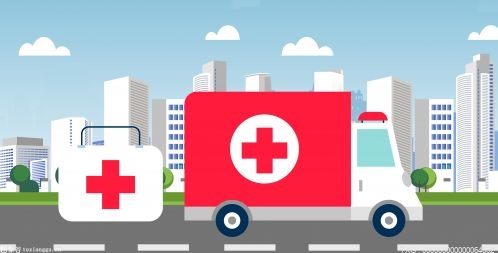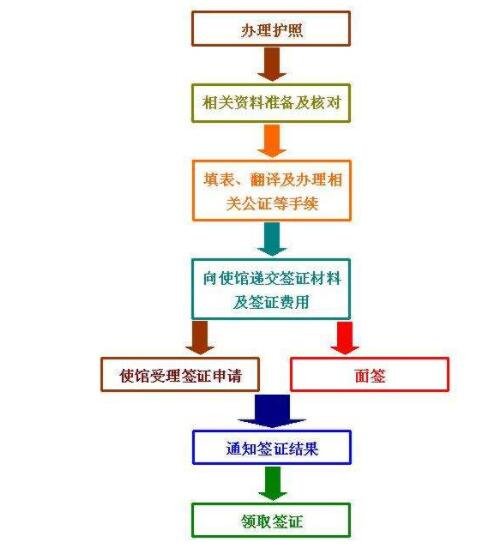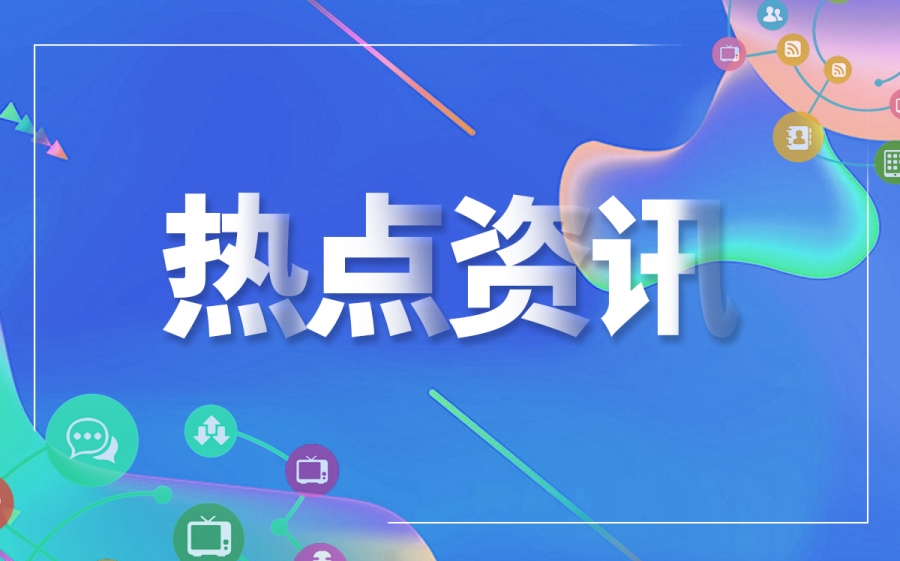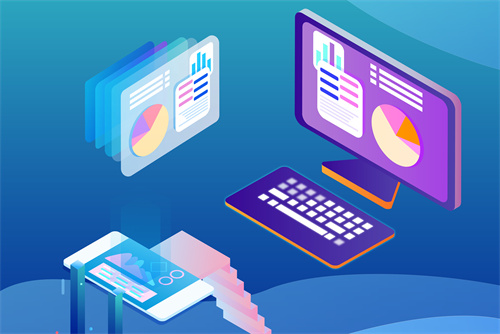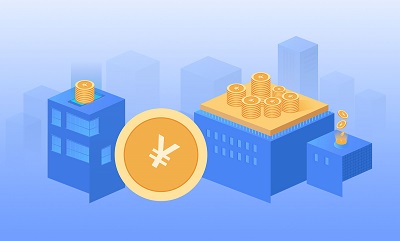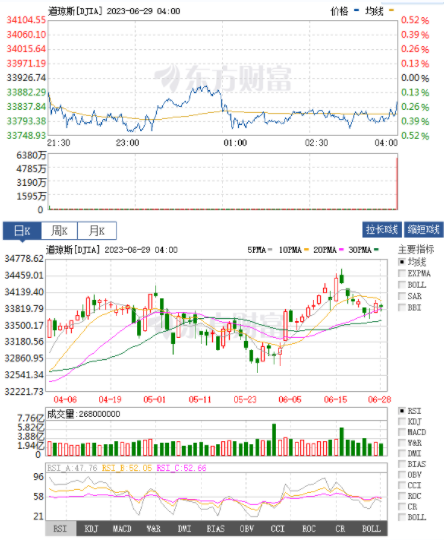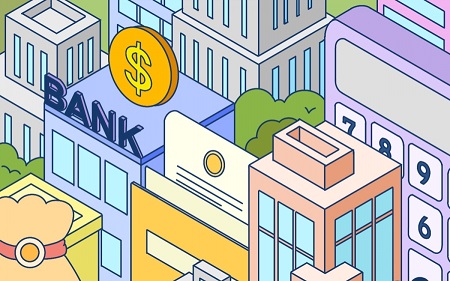epson打印机怎么安装?
一、爱普生本地打印机安装步骤
1、首先是需要安装驱动,目前基本都是在官网下载中心就可以下载对应型号的驱动,安装即可。下载之后,找到launcher.exe文件,最后双击运行;
2、将打印机的电源插上,开机之后使用USB数据接口与电脑连接,打开开关;
3、打开打印机之后,就可以在电脑的【设备和打印】选项中看到打印机已经正确安装;
4、最后安装完成后,我们进入到打印机和传真里面,对着打印机右击选择属性,并点击打印测试页,能成功打印则说明安装成功;

二、爱普生网络打印机安装步骤
1、网络打印机安装同样需要安装一个驱动;
2、电脑使用网线和打印机连接,按下打印机上面的【网络状态页】按键,显示网络状态,打印机IP地址;
3、完整安装打印机打印驱动和对应的网络打印软件之后进行连接,然后添加网络打印机的IP地址,选择【添加端口】并完成打印机的端口配置,实现网络打印机打印。
爱普生Epson打印机怎么连接电脑?
如果是有线打印机,请先将打印机的连接线正确插入电脑,(记得检查线已插牢了,没有松动),打印机将自动连接。如果是连接无线打印机,那就稍微复杂一点,请按照下面的步骤进行。
首先请确保你的打印机已经打开,并且和电脑连接到相同的网络,方便Windows搜索到打印机设备。具体操作如下:
1、找到打印机机身的电源按钮,按一下,看到灯亮。等待一分钟左右,让设备的内部系统都能正常启动。
2、点击打印机顶部的首页按钮(形状像个小房子),这是爱普生打印机控制单元的一部分。
3、按下箭头进入Wifi设置,让打印机搜索附近的网络。选择属于你的家或办公室的网络,按下OK,输入wifi密码,将打印机连接上网络。
接着是添加打印机设备。
1、点击开始菜单,打开设置界面,点击“设备”。
2、点击左侧栏目中的“打印机和扫描仪”,再点击右侧“添加打印机或扫描仪”。
3、耐心等待Windows搜索附近的打印机,选择你想添加的Epson打印机设备,选择“添加设备”。
别忘了安装对应的打印机驱动,你可以去爱普生官网搜索下载相应型号的驱动程序回来安装,也可以直接借助专业的驱动软件。
下载并安装【驱动人生8】,一键检测,自动匹配合适的打印机驱动。